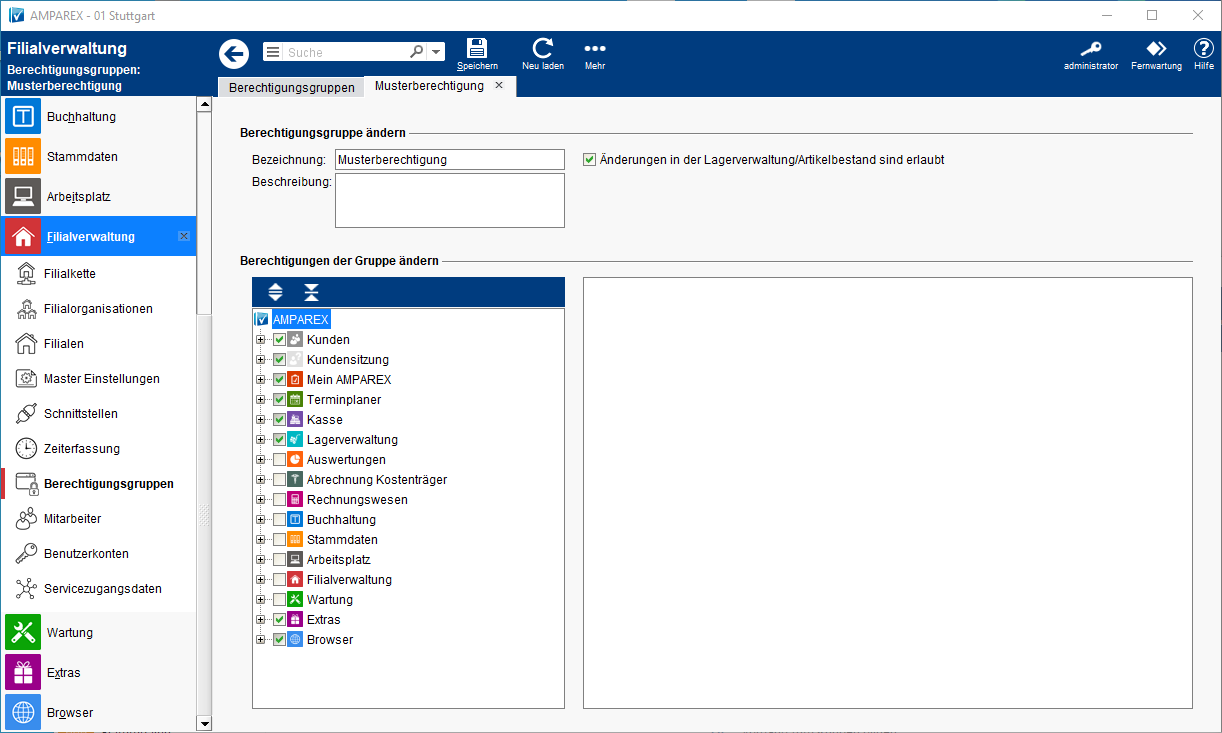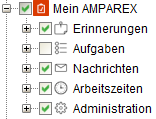Berechtigungen in AMPAREX werden über Berechtigungsgruppen geregelt. In einer Berechtigungsgruppe wird festgelegt, auf welche Bereiche in AMPAREX der Benutzer bzw. die Benutzergruppe Zugriff hat. Es können Zugriffe auf Module (z. B. Terminplaner), Bereiche (z. B. ErinnerungenAnsichten) und Seiten/Reiter Masken (z. B. Layouts) eingeschränkt werden. Dabei sind die Zugriffe hierarchisch aufgebaut. Ist das Modul nicht zugänglich für die Berechtigungsgruppe, dann sind auch alle untergeordneten Bereiche und Seiten nicht zugänglich. Prinzipiell hat ein Benutzer Ein Benutzer hat immer, mit Zugriff auf ein Modul, Bereich oder Seite immer mit , die vollen Lese- und Schreibberechtigungen für alle, auf dieser Seite, zugänglichen Funktionen. An jedem Benutzerkonto muss eine Berechtigungsgruppe hinterlegt werden. Bei der Auslieferung gibt es in AMPAREX bereits mehrere Berechtigungsgruppen. Ein Benutzer kann immer nur einer Berechtigungsgruppe zugeordnet werden. Will man für einen Mitarbeiter Zugang zu mehreren Berechtigungsgruppen ermöglichen, muss für diesen Mitarbeiter für jede Berechtigungsgruppe ein eigener Benutzer angelegt werden über den er sich anmeldet um die Rechte der entsprechenden Berechtigungsgruppe zu erhaltenDiese können ggf. über weitere zusätzliche Berechtigungen eingeschränkt werden.
Über diese Maske legen Sie die Zugangsberechtigungen zu den einzelnen Punkten fest. Per Doppelklick auf einen Eintrag öffnet sich der Baum zur weiteren Bearbeitung. Die Ansicht (Baumstruktur) ähnelt dem, des Microsoft Windows ExplorerExplorers. Wird dabei ein Punkt abgewählt (Haken entfernt), ist dieser Punkt nicht mehr im Menü , für die entsprechende Benutzergruppe , sichtbar bzw. der entsprechende Reiter nicht an wählbaranwählbar.
| Hinweis | ||
|---|---|---|
| ||
Weitere (fachliche) Einschränkungen sind über die Filialketteneinstellungen möglich → Filialkette (Filialverwaltung). |
Problemlösung
Lösungen
Funktionsleiste
| Erweitern | ||||||
|---|---|---|---|---|---|---|
| ||||||
|
|
Maskenbeschreibung
Es gibt Besonderheiten bei den Zugriffsrechten:
Hat man Zugriff auf das Modul der Stammdaten und ist der Haken 'Änderungen in den Stammdaten sind erlaubt' nicht angehakt, so hat man nur Leserechte in den Stammdaten. Der Anwender kann dadurch zwar Änderungen in den Masken/Feldern vornehmen, diese können aber nicht gespeichert werden.Hat man Zugriff auf den Bereich Lagerverwaltung → Artikelbestand und ist der Haken 'Änderungen in der Lagerverwaltung/Artikelbestand sind erlaubt' nicht angehakt, so hat man nur Leserechte in den Stammdaten. Dies verhindert jedoch nicht dass der Anwender Änderungen vornimmt, es ist lediglich nicht möglich diese Änderungen zu speichern.
Ein Benutzer hat immer, mit Zugriff auf ein Modul, Bereich oder Seite, die vollen Lese- und Schreibberechtigungen für alle, auf dieser Seite zugänglichen Funktionen. Weitere Einschränkungen erfolgen über den Bereich 'zusätzliche Berechtigungen' rechts neben dem Berechtigungsbaum. Eine Einschränkung in den Zugriffsrechten auf einer unteren Ebene (Bereiche, Seiten) wird auf den darüber liegenden Ebenen durch ein Ausgrauen der Checkbox dargestellt, wenn diese angehakt ist.
| Info | ||
|---|---|---|
| ||
Hat man keinen Zugriff auf die Seite Stammdaten → Artikelkatalog → Einkaufspreis, so ist es an keiner Stelle |
in AMPAREX möglich, die Einkaufspreise einzusehen. In keiner Tabelle werden diese angezeigt und auch in den individuellen Statistiken und Dokumenten ist es nicht möglich sich Einkaufspreise anzeigen zu lassen. |
| Tipp | |
|---|---|
| title | Tipp|
Wenn in der Filialverwaltung in den Sicherheitseinstellungen der Haken entfernt wird 'Zugriffs beschränkte Elemente ausblenden', so sind die deaktivierten Punkte zwar sichtbar aber nicht anwählbar (ausgegraut) → Sicherheit (Filialverwaltung). |
Ein Benutzer hat immer, mit Zugriff auf ein Modul, Bereich oder Seite, die vollen Lese- und Schreibberechtigungen für alle auf dieser Seite zugänglichen Funktionen. Eine Einschränkung in den Zugriffsrechten auf einer unteren Ebene (Bereiche, Seiten) wird auf den darüber liegenden Ebenen durch ein ausgrauen der Checkbox dargestellt wenn diese angehakt ist.
Berechtigungsgruppe ändern
| Feld | Beschreibung |
|---|---|
| Bezeichnung | Name der Berechtigungsgruppe. Dieser Name taucht in der Übersicht zur Auswahl in den Berechtigungsgruppen auf (siehe auch → Berechtigungsgruppen |
| | Filialverwaltung). Ferner wird der Name auch in den Benutzerkonten verwendet (siehe auch → Benutzerkonten |
| | Filialverwaltung). | |
| Beschreibung | Beschreibung zu der Berechtigungsgruppe. Diese Beschreibung taucht in der Übersicht zur Auswahl in den Berechtigungsgruppen auf (siehe auch → Berechtigungsgruppen |
| | Filialverwaltung). | |
| Legen Sie fest, ob ein Benutzer Änderungen in den Stammdaten machen darf |
. Sind beide Haken entfernt, sieht der Benutzer zwar alles, darf aber Änderungen nicht speichern.
| |
| Legen Sie fest, ob ein Benutzer Änderungen in der Lagerverwaltung speichern kann. Sind beide Haken entfernt, sieht der Benutzer zwar alles, darf aber Änderungen nicht speichern. |
|
Berechtigungen der Gruppe ändern
| Tipp | ||
|---|---|---|
| ||
Wenn in der Filialverwaltung in den Sicherheitseinstellungen der Haken 'Zugriffs beschränkte Elemente ausblenden' entfernt wird, so sind die deaktivierten Punkte zwar sichtbar, aber nicht anwählbar/ausgegraut (siehe auch → Sicherheit | Filialverwaltung). |
| Schaltfläche | Beschreibung | |||||||||||
|---|---|---|---|---|---|---|---|---|---|---|---|---|
| Öffnet oder schließt alle Einträge/Ebenen in der gewählten Berechtigungsgruppe. | ||||||||||||
| Öffnet oder schließt einen Eintrag in der gewählten Berechtigungsgruppe. Alternativ auch per Doppelklick auf einen Namen. | ||||||||||||
|
|
Zusätzliche Berechtigungen
| Warnung | |
|---|---|
|
Sie können einzelne Sitzungen, Dialoge oder Masken freigeben oder Sperren, jedoch nicht einzelne Bereiche oder Schaltflächen innerhalb eines Dialoges oder einer Maske!
| |
Änderungen an den zusätzlichen Berechtigungen beziehen sich immer nur auf die geöffnete Berechtigungsgruppe (z. B. Mitarbeiter, Filialleiter etc.) - ggf. müssen Anpassungen in jeder Berechtigungsgruppe gesondert erfolgen! |
| Beschreibung | |||||||
|---|---|---|---|---|---|---|---|
Je nach Auswahl eines Moduls (z. B. Kundensitzung) im linken Berechtigungsbaum, werden weitere Möglichkeiten für zusätzliche Berechtigungen angezeigt.
Folgende zusätzliche Berechtigungen stehen zur Verfügung:
|
| AUI Button | ||||
|---|---|---|---|---|
|
Öffnet alle Ebenen im gesamten Baum.